P2P 下载是通过一种名为“种子”的应用程序实现的。这种技术依赖于文件的部分或全部存在于其他用户的电脑上。这些用户愿意“分享”文件,将其传输给其他想要下载的人。
市面上有许多种子客户端可供选择,而且大部分都是免费的。其中,uTorrent 是最受欢迎的客户端之一。它易于上手,只需找到想要下载的种子文件,点击添加到 uTorrent 即可开始下载。
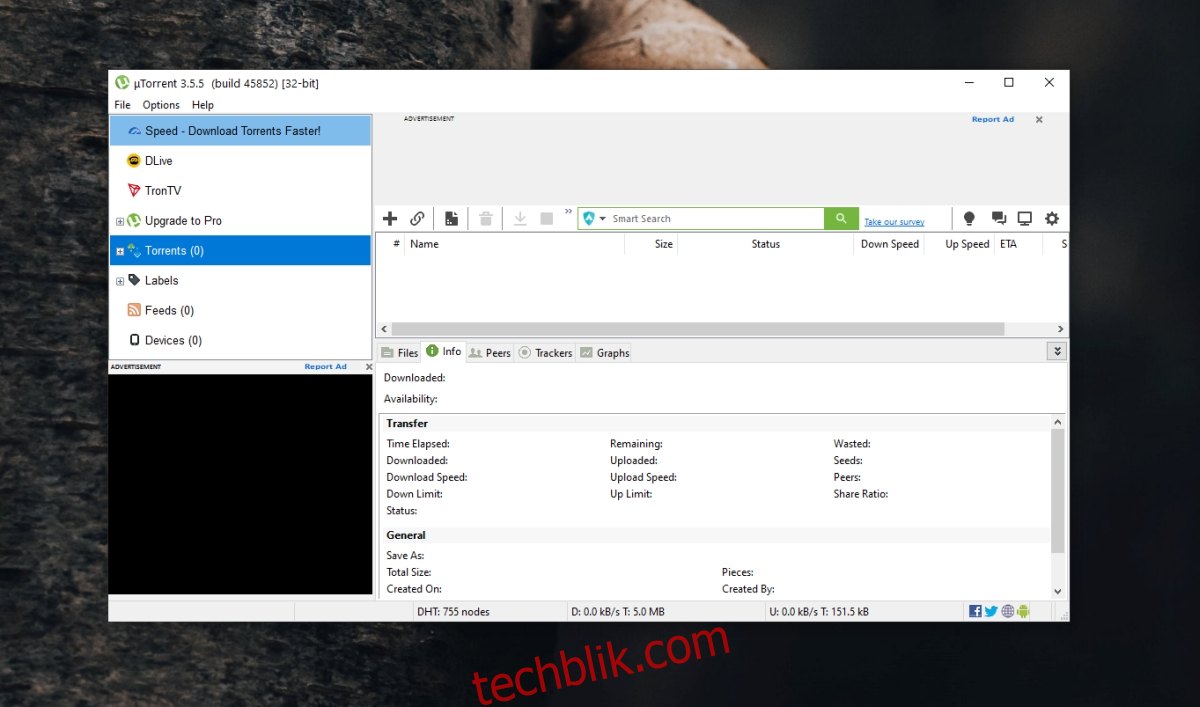
uTorrent 卡在连接对等节点或无法下载
种子文件的下载过程虽然简单,但也需要经历一些步骤。首先,需要连接到“对等节点”,即拥有文件或文件片段的其他计算机,然后才能开始下载。
这个过程通常只需要几秒钟。如果 uTorrent 卡在连接对等节点的步骤,那是不正常的。你可以稍微等待一下,看看下载是否开始。因为有些种子的下载速度比较慢。如果等待后仍然没有开始,可以尝试以下修复方法。
1. 尝试不同的种子
有些种子可能已失效,因为对等节点不在线,导致无法连接。通常,如果种子链接报告有活动的种子或对等节点,就会比较明显。
可以尝试下载其他种子文件,看看是否能够正常下载。如果可以,则说明问题出在原始的种子文件上。此时,你需要寻找替代的种子文件,或者等待原始种子文件的对等节点上线。
2. 尝试 VPN(或关闭 VPN)
种子下载可能在你所在的地区或网络上被屏蔽。如果是这种情况,VPN 可以帮助你绕过屏蔽。如果你已经在使用 VPN,可以尝试关闭 VPN,然后再次尝试下载。因为 VPN 也可能存在连接问题。
3. 以管理员身份运行 uTorrent
虽然通常不需要,但 uTorrent 有可能被操作系统阻止,需要管理员权限才能下载文件。
右键点击 uTorrent 应用程序。
选择“以管理员身份运行”。
尝试下载种子。
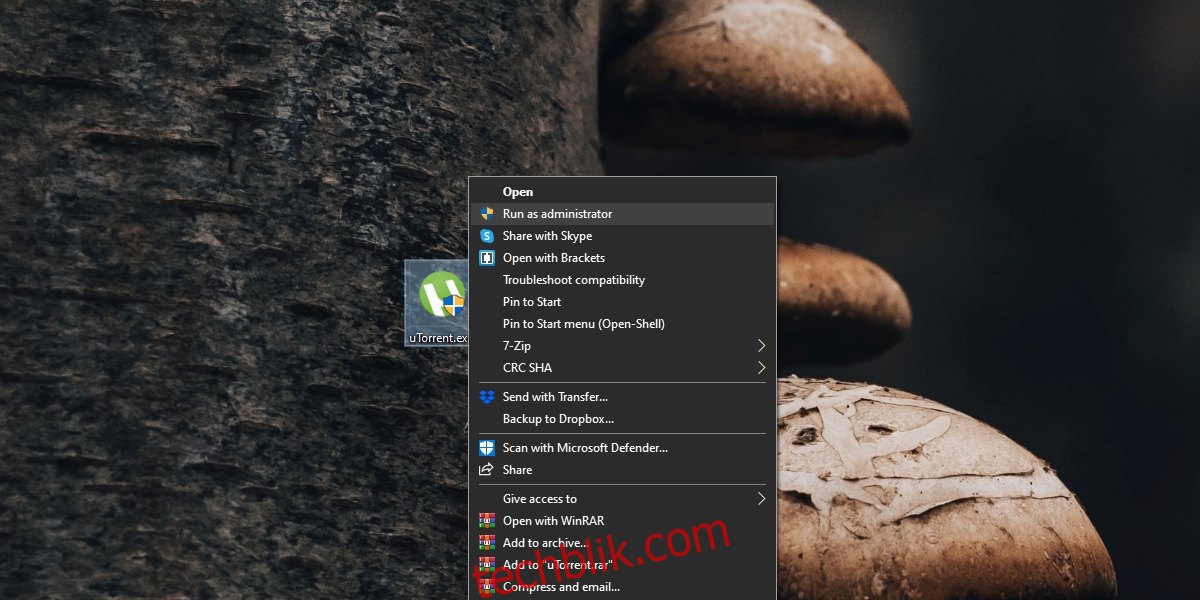
4. 删除 resume.dat 文件
uTorrent 会将下载会话保存到一个名为 “resume.dat” 的文件中。如果该文件损坏,则可能会影响下载。
退出 uTorrent。
打开文件资源管理器。
点击 “查看” 选项卡。
勾选 “隐藏的项目” 复选框。
导航到以下位置,将 “用户名” 替换为你自己的用户名:
C:UsersfusernameAppDataRoaminguTorrent
删除名为 “resume.dat” 和 “resume.old.dat” 的文件。
重新运行 uTorrent,然后尝试再次下载文件。
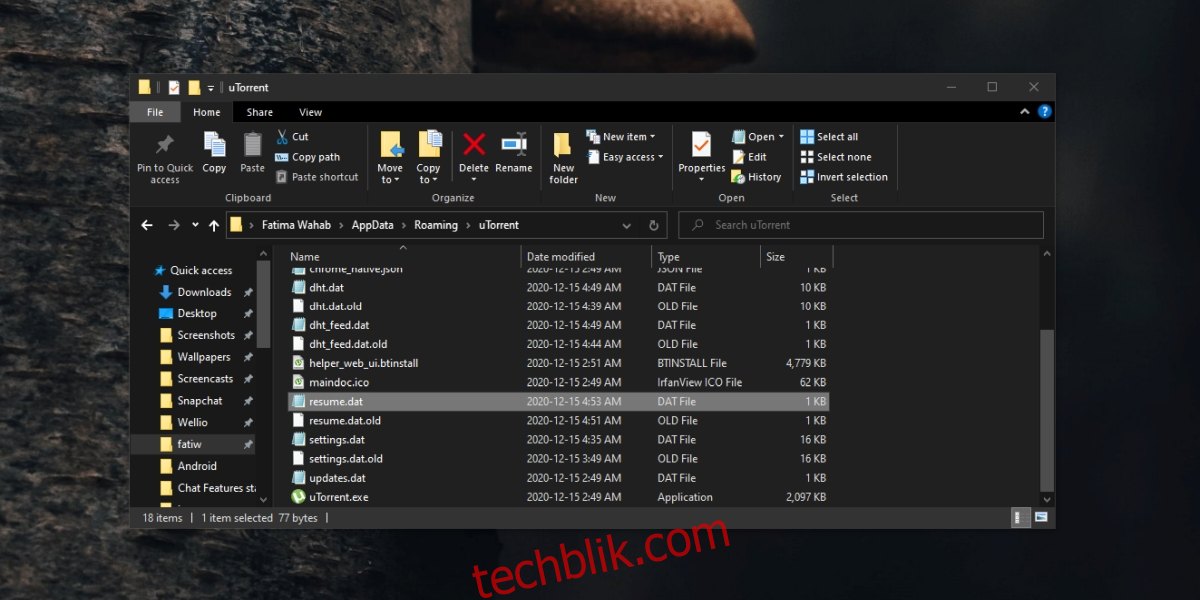
5. 检查 Windows 防火墙设置
Windows 防火墙可能会阻止 uTorrent。如果防火墙阻止了 uTorrent,该应用程序就无法通过网络下载任何内容。
打开文件资源管理器。
将以下内容粘贴到地址栏,然后按回车键:
Control PanelSystem and SecurityWindows Defender Firewall
点击 “允许应用或功能通过 Windows Defender 防火墙”。
点击 “更改设置”,并使用管理员帐户授权更改。
允许 uTorrent 通过公共和专用网络。
再次尝试在 uTorrent 中下载。
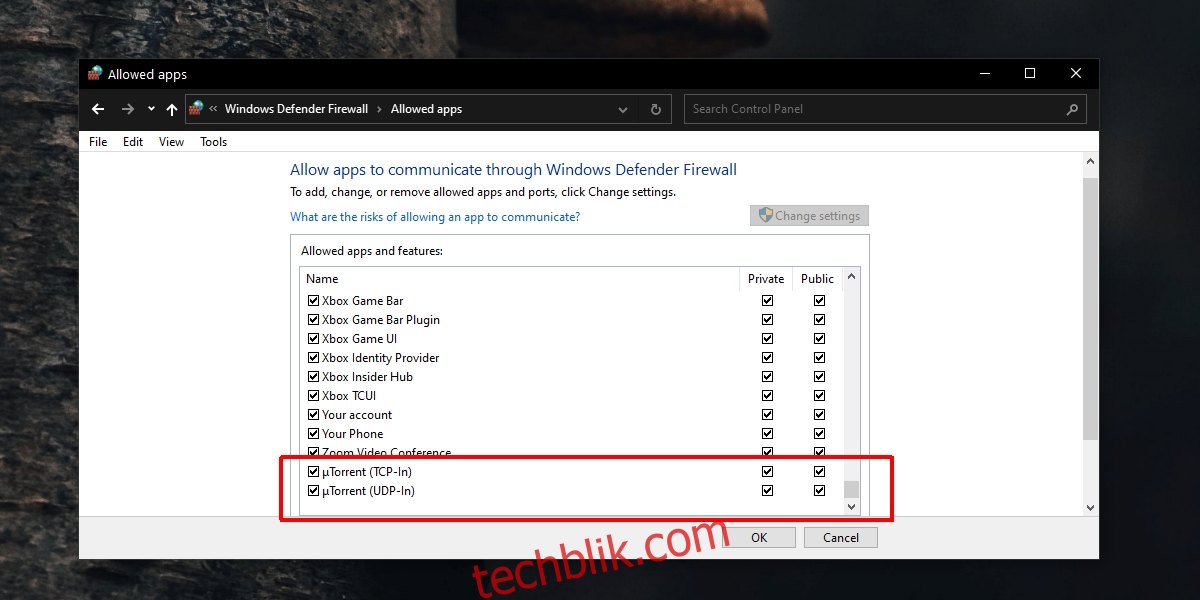
6. 启用端口转发
这可能取决于你尝试下载的文件类型及其来源。启用端口转发可能会强制启动种子下载。
打开 uTorrent。
转到 “选项” > “首选项”。
选择 “连接” 选项卡。
勾选以下三个选项:
启用 UPnP 端口映射
启用 NAT-PMP 端口映射
添加 Windows 防火墙例外
点击 “应用”,然后重新启动 uTorrent。
再次尝试下载种子。
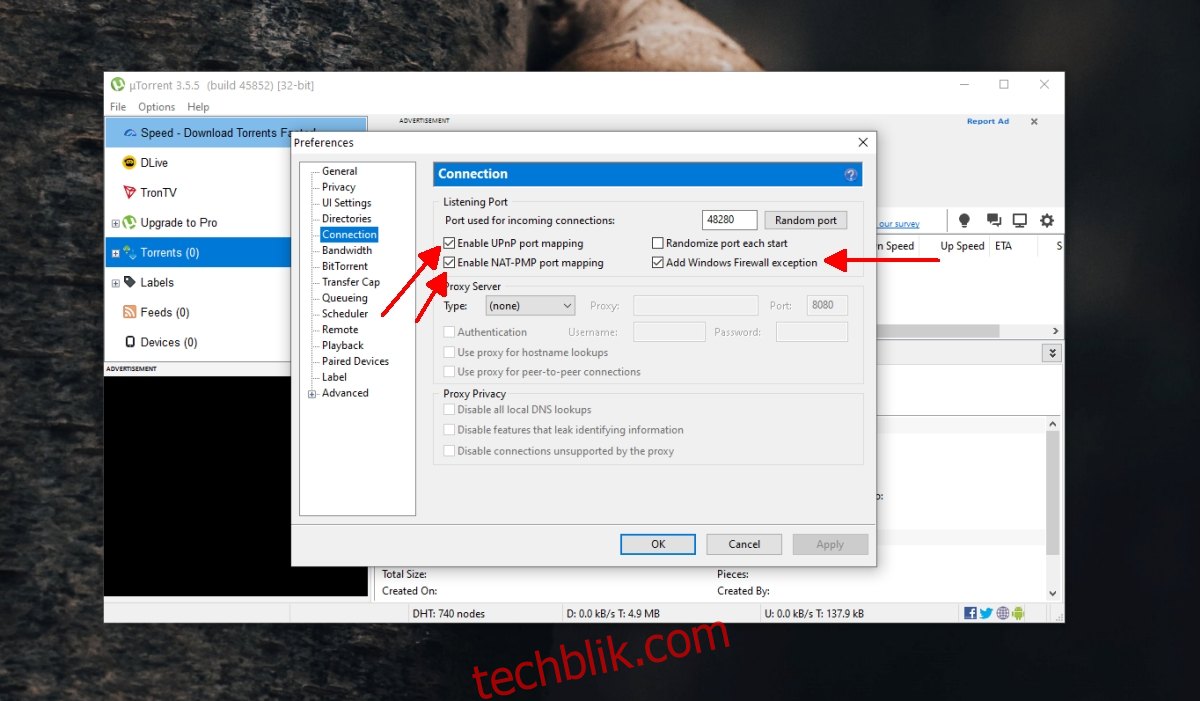
7. 将协议加密设置为“强制”
尝试强制启用传输协议加密。
打开 uTorrent。
转到 “选项” > “首选项”。
转到 “连接” 选项卡。
打开 “协议加密” 下拉菜单。
选择 “强制”。
点击 “应用”。
重新启动 uTorrent,然后再次尝试下载。
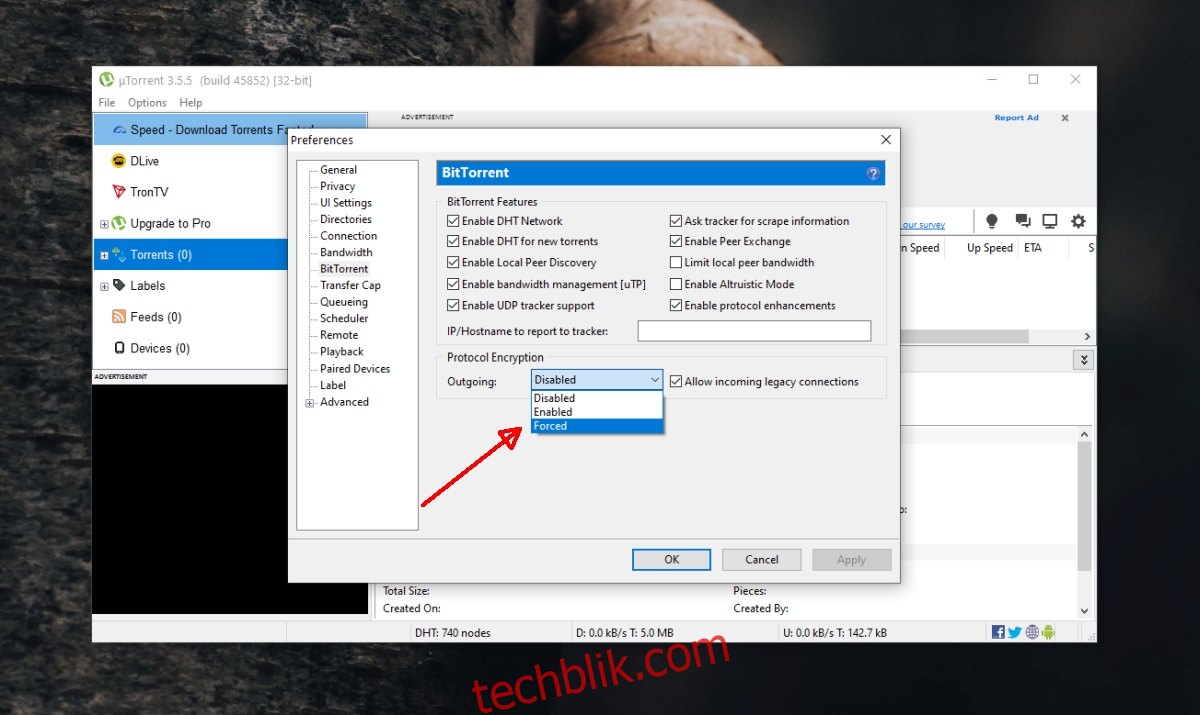
结论
种子下载并不难使用,但它依赖于良好的种子客户端以及种子文件本身有足够数量的对等节点。
如果 uTorrent 不能正常工作,可以尝试其他可用的种子客户端。也可以尝试为同一个文件查找不同的种子文件。
uTorrent 卡在连接对等节点的问题:以上是如何修复的。
